מְחַבֵּר:
Laura McKinney
תאריך הבריאה:
7 אַפּרִיל 2021
תאריך עדכון:
1 יולי 2024

תוֹכֶן
מאמר זה מלמד כיצד לתקן את השגיאה במסך מלא המתעוררת בעת צפייה ב- YouTube באמצעות Google Chrome. שגיאה זו עלולה לגרום להצגה של חלק מהדפדפן או שולחן העבודה במצב במצב מסך מלא, או גרוע מכך, שהתכונה מושבתת. בדרך כלל הפעלה מחדש של הדפדפן או המחשב יכולה לפתור את הבעיה, אך אם זה לא עובד אתה צריך להתאים אישית כמה הגדרות כדי למנוע את הופעת השגיאה במסך המלא.
צעדים
שיטה 1 מתוך 5: השתמש בטיפים בסיסיים
לטעון מחדש את דף YouTube ולתקן את השגיאה.

גוגל כרום. לחץ או לחץ פעמיים על סמל אפליקציית Chrome עם כדור אדום, צהוב, ירוק וכחול.
גוגל כרום. לחץ או לחץ פעמיים על סמל יישום Chrome שנראה כמו כדור אדום, צהוב, ירוק וכחול.
תחת הרחבות. המתג יהפוך לבן
, מציין שהתוסף הושבת.
- חזור על שלב זה עם הרחבות נחוצות אחרות לפני שתמשיך.

גוגל כרום. לחץ או לחץ פעמיים על סמל אפליקציית Chrome עם כדור אדום, צהוב, ירוק וכחול.
. זה גורם למתג להפוך לאפור
, מציין כי האצת החומרה מושבתת כעת.

גוגל כרום. לחץ או לחץ פעמיים על סמל אפליקציית Chrome שנראה כמו כדור אדום, צהוב, ירוק וכחול.
נְקִישָׁה ⋮. כפתור זה נמצא בפינה השמאלית העליונה של החלון. תפריט נפתח יופיע.
נקודה ב עֶזרָה (עֶזרָה). אפשרות זו נמצאת בסמוך לתחתית התפריט הנפתח. תראה תפריט אחר.
נְקִישָׁה אודות גוגל כרום (אודות Google Chrome). חלק זה נמצא בתפריט שמופיע.
אפשר להתקין עדכונים לאחר ההתראה. אם Chrome שואל אותך לגבי העדכון, לחץ עדכן את Google Chrome והמתין להתקנת העדכון.
- אם Google Chrome עודכן, דלג על שלב זה ועבר לשלב הבא.
לחץ על הכפתור השקה מחדש כשמתאפשר. לאחר התקנת העדכון, אתה אמור לראות כפתור זה. לאחר הלחיצה עליו, Chrome ייסגר וייפתח מחדש.
נסה לצפות ב- YouTube במצב מסך מלא. היכנס מחדש לסרטון שלך ולחץ על סמל "המסך המלא" בפינה השמאלית התחתונה של חלון ההפעלה. הסרטון יופעל כעת במצב מסך מלא.
- אם הסרטון שלך עדיין לא פועל במסך מלא, נסה אחת מהדרכים להלן.
שחזר את Chrome להגדרות ברירת המחדל שלו. זה מתקן את המסך המלא, אך גם מסיר את ההגדרה הנוכחית:
- נְקִישָׁה ⋮ בפינה הימנית העליונה.
- נְקִישָׁה הגדרות (הגדרה).
- גלול למטה ולחץ מִתקַדֵם (מִתקַדֵם).
- גלול למטה ולחץ שחזר את ההגדרות לברירות המחדל המקוריות שלהן (שחזר את ההגדרות לברירות המחדל של היצרן).
- נְקִישָׁה אפס הגדרות (אפס את ההגדרות) בעת ההתראה.
הסר את התקנת Google Chrome ואז התקן אותו שוב. שלב זה עוזר לך לאלץ את Chrome להתעדכן אם אתה יודע שגרסה חדשה זמינה, אך Chrome לא יתעדכן.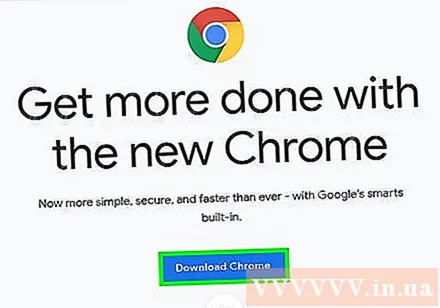
- תוכל להתקין מחדש את Chrome על ידי מעבר לכתובת https://www.google.com/chrome/, ולחיצה הורד את Chrome (הורד את Chrome), לחץ קבל והתקן (קבל והתקן), לחץ פעמיים על קובץ ההתקנה שהורדת, ופעל לפי ההוראות שעל המסך.



